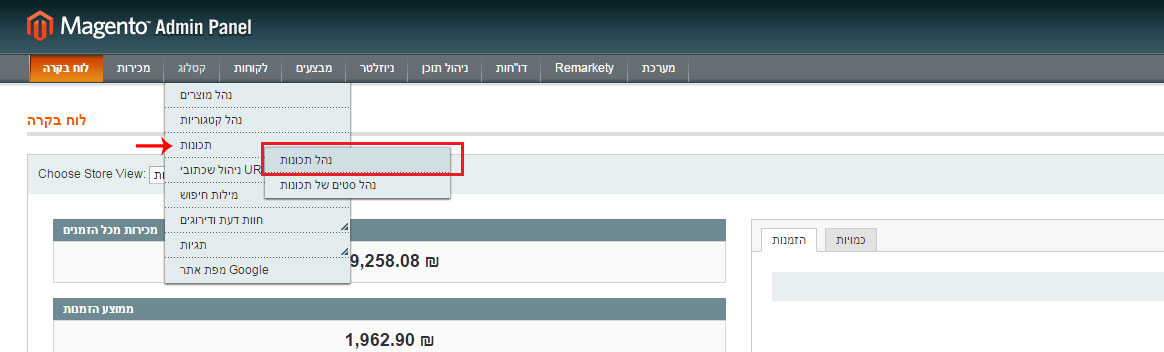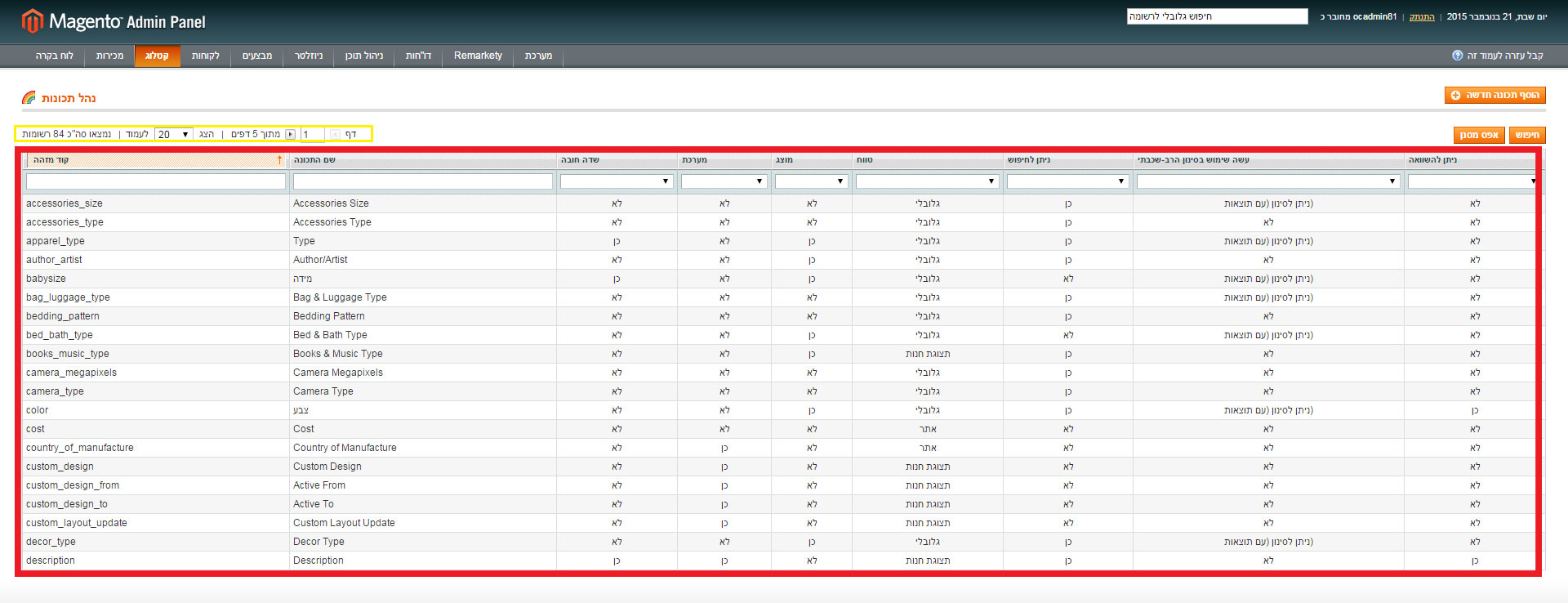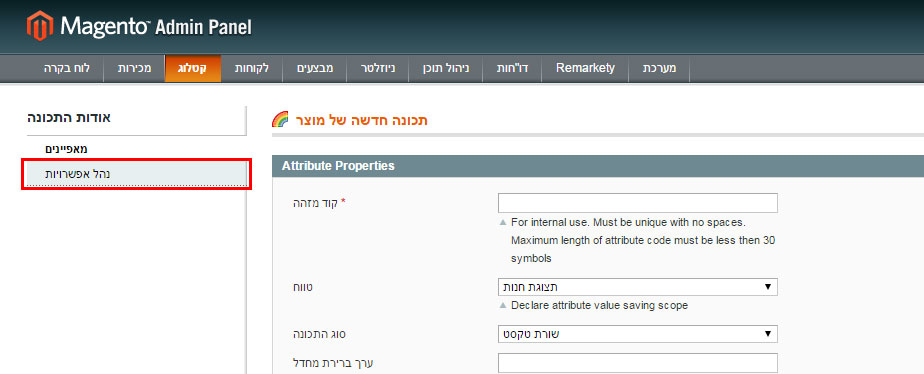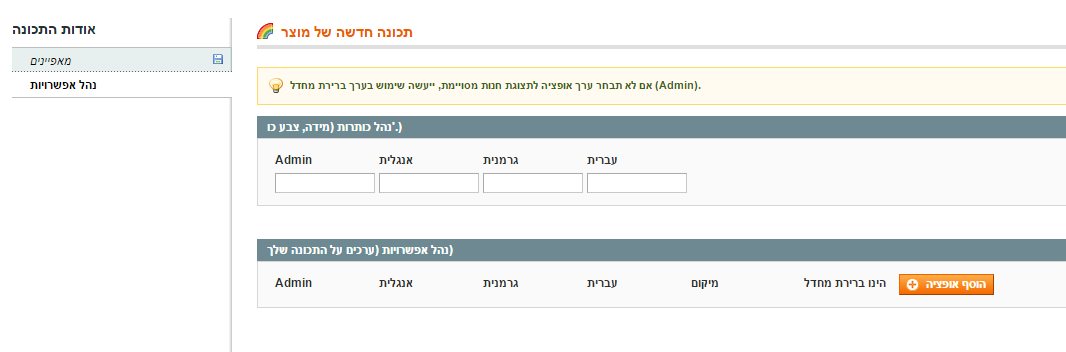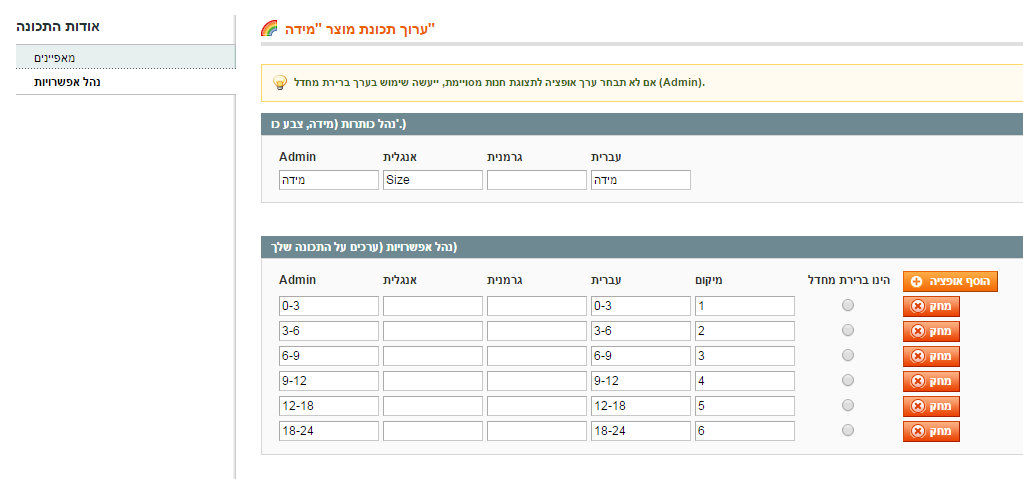אחרי שלמדנו על תכונות מוצר, זה הזמן ללמוד איך יוצרים תכונה.
כדי ליצור תכונת מוצר חדשה כנסו למערכת הניהול > קטלוג > תכונות > ניהול תכונות
באנגלית: Catalog > Attributes > Manage Attributes
בעמוד שיפתח יופיעו לכם בתוך טבלה כל התכונות הקיימות בחנות שלכם. תוכלו ללחוץ על כל אחת מהתכונות ולערוך אותה.
כדי לפתוח תכונה חדשה, לוחצים בצד ימין למעלה על ![]() ובחלון שיפתח ממלאים את הערכים כך:
ובחלון שיפתח ממלאים את הערכים כך:
הגדרות התכונה:
קוד מזהה (attribute code): כתבו כאן באנגלית בלבד קוד מזהה לתכונה (לשימוש פנימי בלבד – לא יוצג בחנות) לדגומא אם מדובר בצבע, כתבו color. הערך חייב להיות ייחודי, אותיות קטנות בלבד ובלי רווחים – ניתן להשתמש בקו תחתון במקום רווח.
טווח (scope): בדרך כלל "גלובלי" (Global)
סוג תוכנה (Catalog input for store owner): לרוב אתם תשתמשו באפשרות דרופ דאון (Drop Down) הסבר אפשרויות:
- שורת טקסט (Text area): שורת טקסט להקלדת טקסט חופשי
- אזור טקסט (text field): אזור טקסט להקלדת טקסט חופשי
- תאריך (Date): מציגה בחירת תאריך
- כן/לא (Yes/No): מציגה דרופ דאון של כן/לא
- בחירה מרובה (Multiple Select): בחירת מספר אפשרויות יחד (Labels)
- דרופ דאון (Drop Down): אזור בחירה מסוג דרופ דאון
ערך ברירת מחדל (Default Value): בדרך כלל לא ממלאים תכונה זו.
ערך ייחודי (Unique Value): בדרך כלל "לא".
ערכים נדרשים (Values Required): אם תבחרו ב "כן" בחירת אפשרות לתכונה תהיה חובה.
ולידציה (Input Validation for stor owner): בדרך כלל בוחרים ב "ללא"
החל על (Apply to): תוכלו כאן לבחור על באיזה סוג מוצרים התכונה הזו תופיע, מוצר פשוט, מורכב, מקובץ וכו'…
* הערה: בפתיחת תכונה לשימוש במוצר מורכב, סמנו מוצר פשוט ומוצר מורכב מתוך הרשימה.
הגדרות בחנות:
עשה שימוש בחיפוש מהיר (Use in quick search): האם יהיה ניתן לחפש את התכונה הזו בחיפוש באתר? כן/לא
עשה שימוש בחיפוש מתקדם (Use in advanced search): לרוב לא
ניתן להשוואה באתר: האם תרצו שהתכונה תופיע כערך השוואה בין מוצרים? כן/לא
השתמש בסינון בדף קטלוג: דיברנו בעבר על סינון בקטגוריה, האם תרצו שהתכונה תופיע כסינון בקטגוריה? לא/כן עם תוצאות (מספר מוצרים יופיע ליד)/כן ללא תוצאות
הצג כאפשרות סינון בתוצאות החיפוש: האם תרצו שהתכונה תופיע בתוצאות חיפוש כאפשרות סינון? כן/לא (במידה ועמוד חיפוש מציג סינון מוצרים)
השתמש עבור תנאי בקופונים ומבצעים: האם תרצו לעשות שימוש בתכונה הזו ביצירת קופונים באתר? לדוגמא: כל החולצות הלבנות ב 20% הנחה – צבע הוא תכונה מוצר.
מיקום (Position): כאן תוכלו לקבוע את סדר הופעת התכונה ביחס לאחרים לפי 1,2,3,4…
אפשר תגיות HTML באתר: בדרך כלל כן.
נראה בעמוד המוצר: האם התכונה תוצג בעמוד מוצר? כן/לא. ישנם מקרים בהם תרצו להשתמש בתכונה למטרת סינון בלבד, ללא הצגתה בדף מוצר, במקרה כזה תבחרו כאן "כן".
הצג תכונה ליד המוצר בדף קטלוג: בדרך כלל לא.
בשימוש עבור מיון המוצרים בדף קטגוריה: האם תרצו להציג את התכונה כערך סינון בקטגוריה? בדרך כלל לא.
נעבור לאפשרויות התכונה בלחיצה על הלשונית "נהל אפשרויות/תוויות" בצד שמאל
במידה ובחרת בסוג תכונה "Dropdown" או "Multiple Select" (בעמוד הראשון – הקודם), אז עמוד נהל אפשרויות יראה כך:
הסבר:
החלק הראשון – נהל כותרות – אתם תמלאו את הכותרת של התכונה כפי שהייתם רוצים שהיא תופיע באדמין (במערכת ניהול) ובאתר עצמו בהתאם לכל שפה.
החלק השני – נהל אפשרויות – כאן אתם תתנו את כל האפשרויות הקיימות לאותה תכונה ע"י לחיצה על ![]() … למשל אם מדובר בצבע, כאן אתם תתנו את כל הצבעים הרלוונטיים למוצרים שלכם.
… למשל אם מדובר בצבע, כאן אתם תתנו את כל הצבעים הרלוונטיים למוצרים שלכם.
דוגמא:
עד כאן, יצרתם תכונה חדשה! יפה מאוד!
השלב הבא – עליכם להוסיף את התכונה שיצרתם לסט תכונות – הסבר בסרטון הבא.